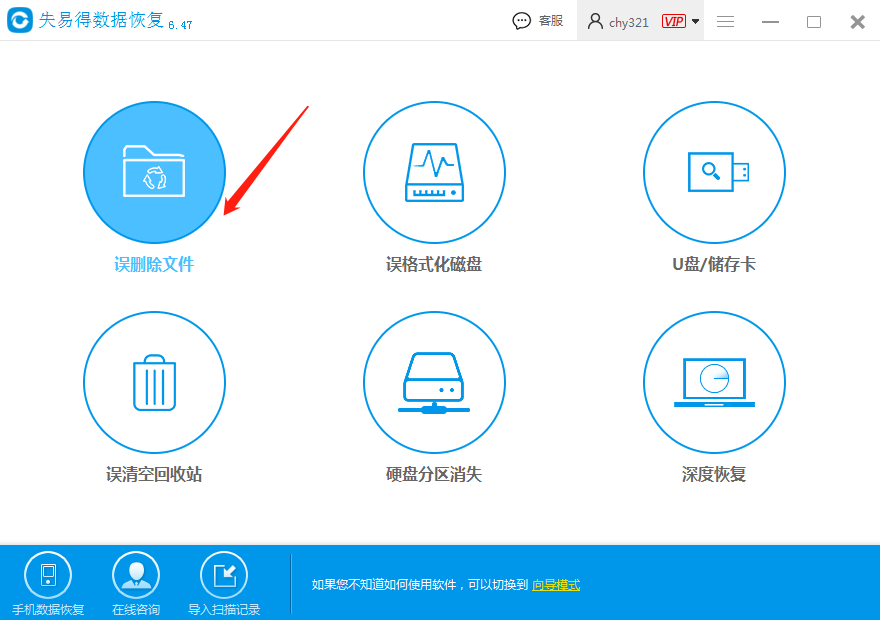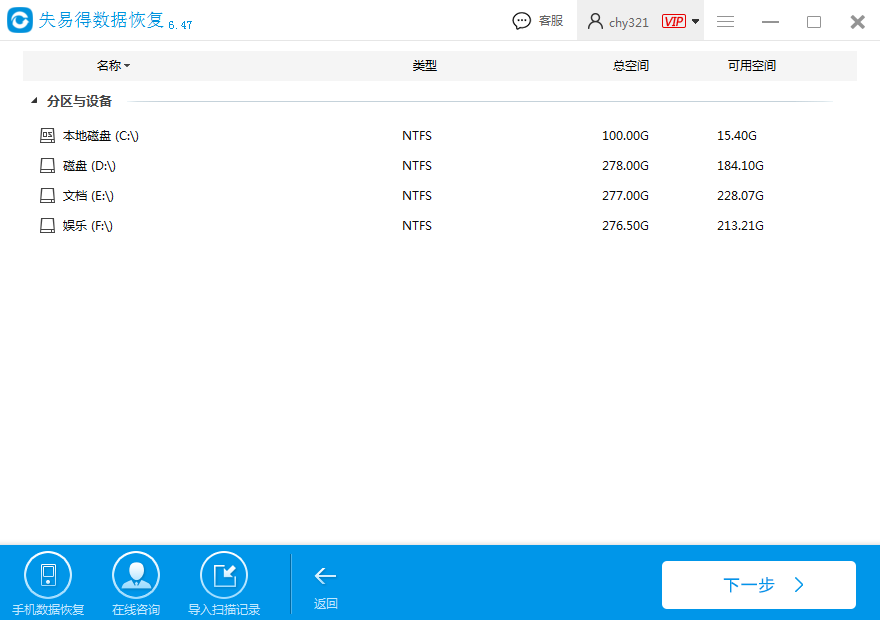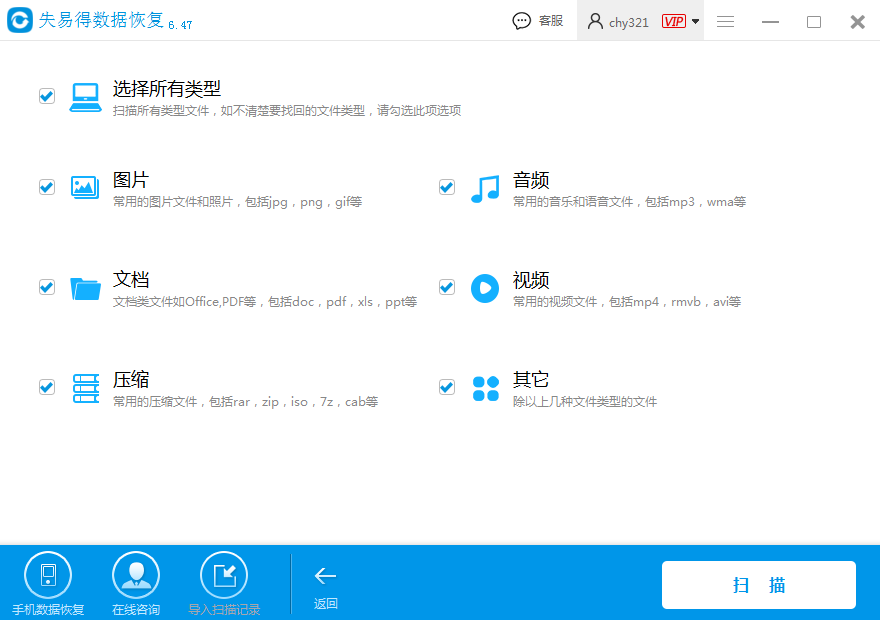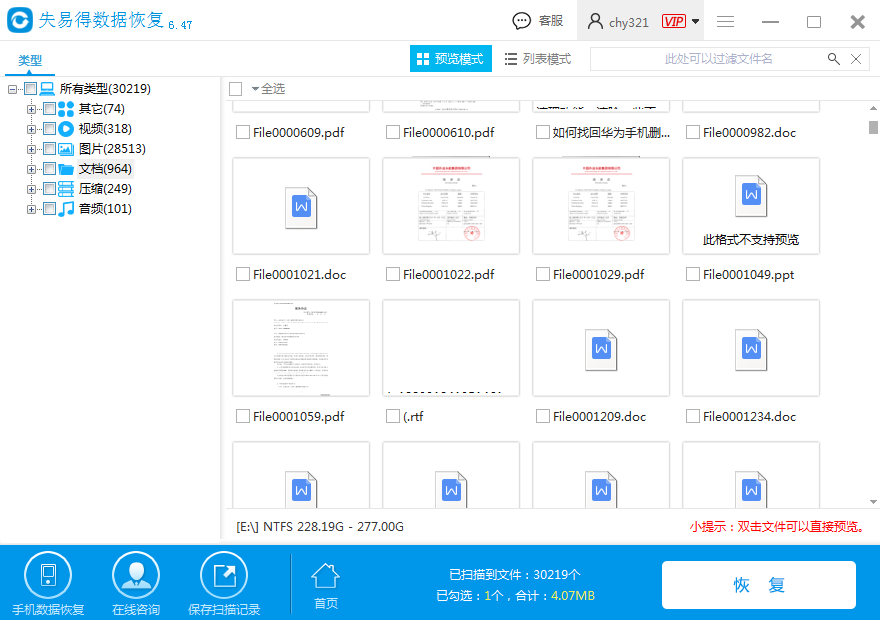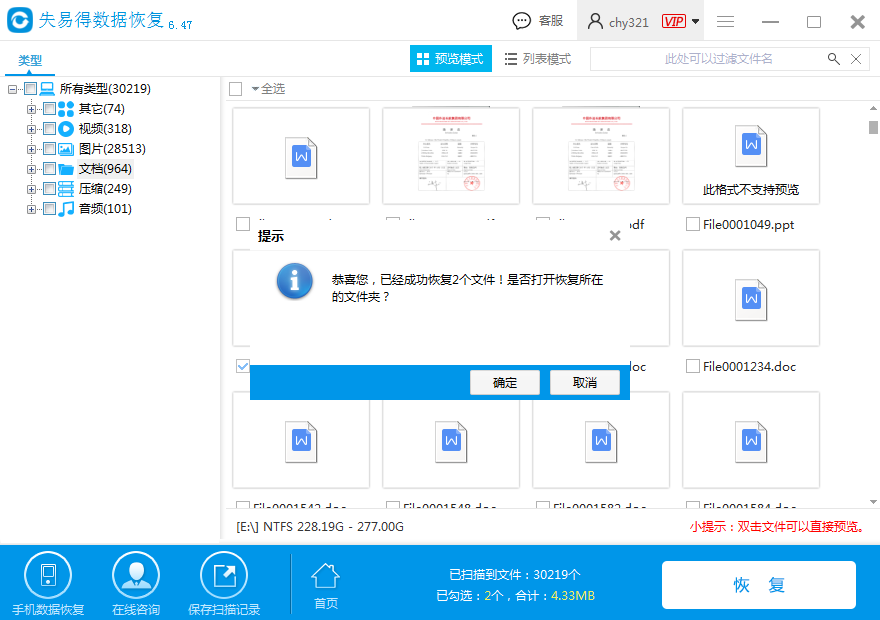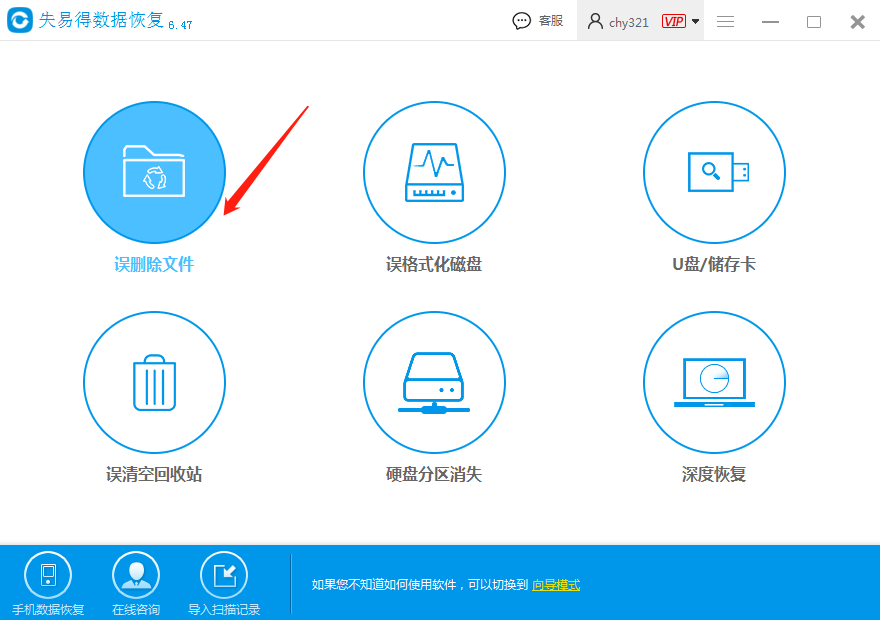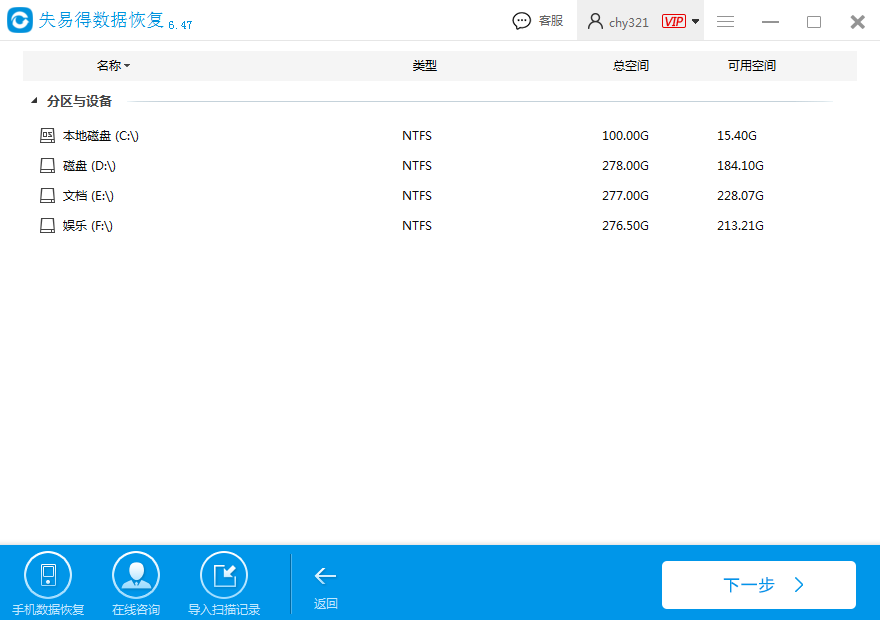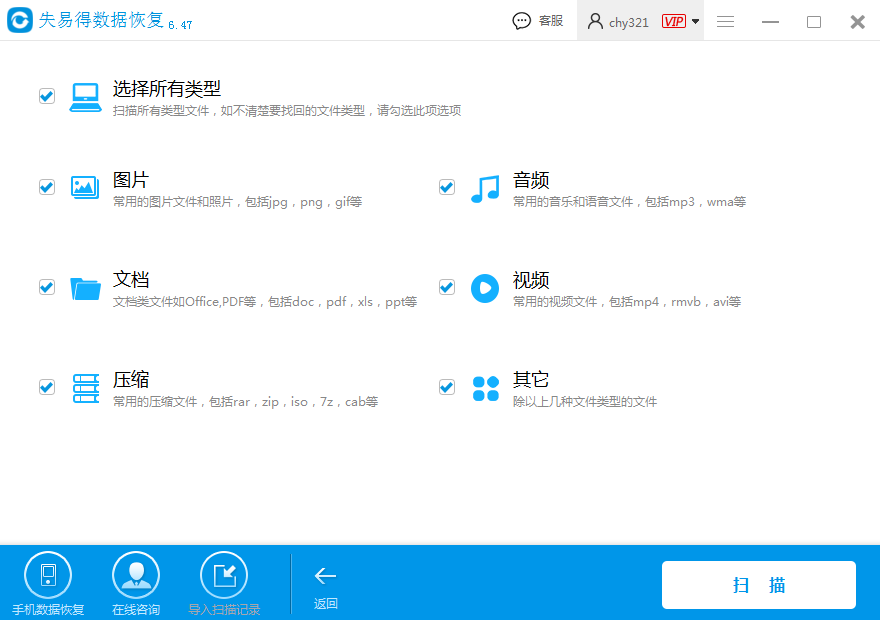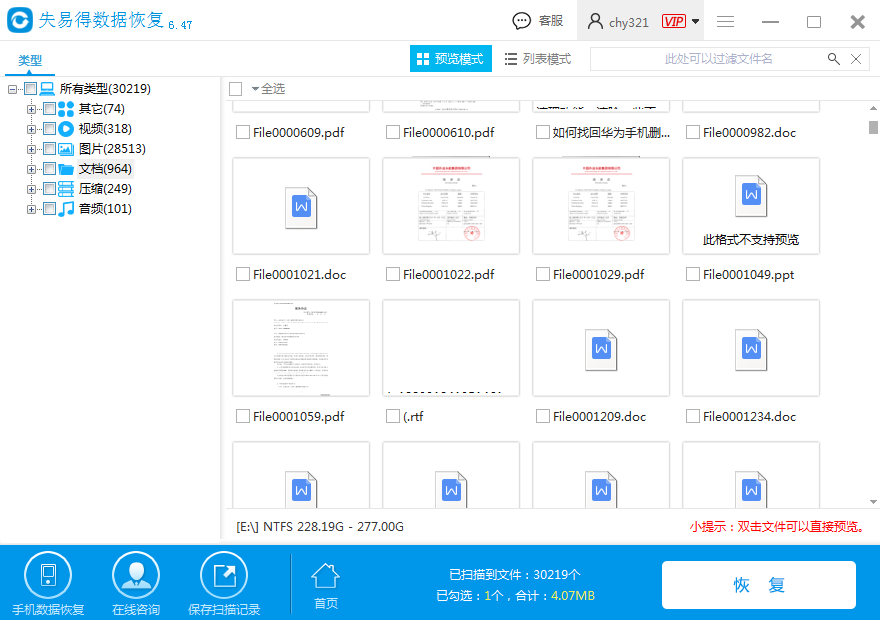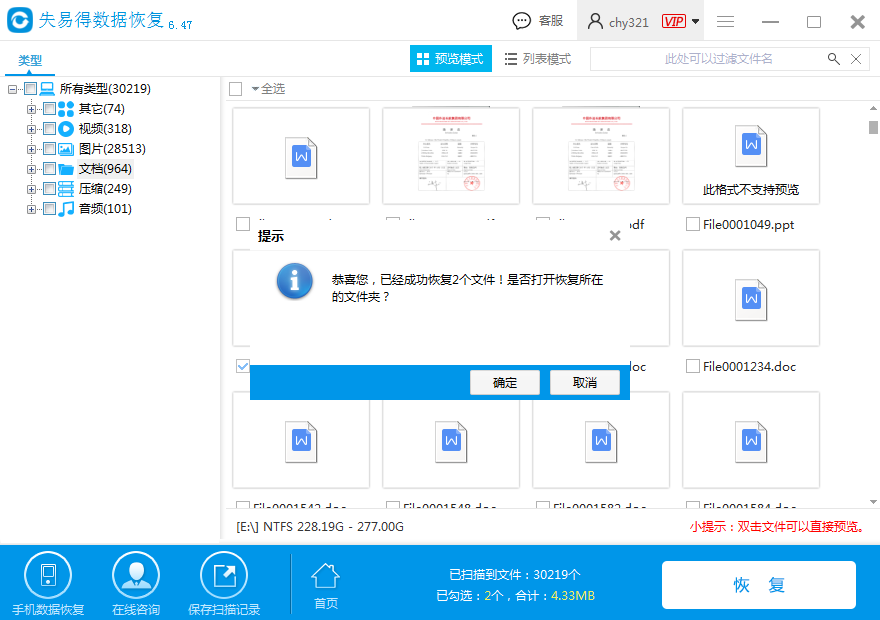在计算机网络日益普及的今天,计算机已经涉及到我们的工作生活和学习中。笔记本也是常用的一款设备,用来存储学习资料,公司数据,照片等数据,方便使用,但是存储在笔记本上的数据有丢失的风险。比如误删除文件、误格式化磁盘、系统奔溃等多种原因导致笔记本数据丢失。要怎么将笔记本数据恢复呢?
在数据丢失的时候,大多数情况下借助
数据恢复软件,可以轻松的完成数据恢复工作。网上有很多数据恢复软件,这里选择失易得数据恢复,通过该软件为大家介绍笔记本数据恢复的步骤。该软件对硬盘、移动硬盘、U盘、内存卡、虚拟磁盘等存储介质具备良好的兼容性,可以帮助普通用户达到专业人员的数据恢复效果。
第一步:运行安装失易得数据恢复软件,切换标准模式,在页面上有六个功能,选择需要的功能操作,这里点击误删除文件进入即可。
图1:误删除文件
第二步:选择要恢复的磁盘,在笔记本的哪个磁盘上误删数据,对应选择该磁盘进入扫描。
图2:选择磁盘
第三步:选择文件类型,被删除的数据是什么类型,勾选要恢复的类型,点击下一步开始扫描。
图3:选择类型
第四步:开始扫描笔记本磁盘上的数据,等待扫描结束后,就可以对结果进行恢复。选择需要的数据后,预览数据,确认是自己要的数据。
图4:扫描预览数据
第五步:选中数据,点击恢复按钮,将删除的数据恢复到电脑上。
图5:恢复笔记本数据
以上就是笔记本数据恢复的过程,失易得数据恢复软件操作简单,在数据没有被覆盖的情况下,软件是可以轻松的恢复。
本文为原创,转载请注明原网址:
http://www.wnhuifu.com/1237.html
本文关键词:
笔记本数据恢复,恢复数据